Pengantar:
File video dianggap sangat penting untuk membuat tutorial dan berbagi pandangan dengan orang lain sambil memanfaatkan berbagai efek visual. Terkadang Anda ingin berbagi video dengan teman, keluarga, atau kolega Anda, tetapi Anda tidak menemukan cara yang tepat untuk melakukannya. Google Drive memudahkan kesulitan ini dengan memberi Anda cara untuk mengunggah file video Anda ke Google Drive dari mana Anda dapat membaginya dengan sebanyak mungkin orang yang Anda inginkan. Hari ini, kita akan mempelajari cara mengupload video ke Google Drive.
Metode Mengunggah Video ke Google Drive:
Sangat mudah untuk mengunggah video ke Google Drive dengan mengikuti langkah-langkah yang disebutkan di bawah ini:
Langkah #1:Masuk ke Akun Google Drive Anda:
Pertama, Anda harus masuk ke akun Google Drive Anda dengan mencari Google Drive di browser Anda. Setelah Anda membuka halaman Beranda Google Drive, Anda akan diminta untuk masuk ke akun Anda dengan memasukkan email dan kata sandi Akun Google Anda, lalu klik tombol Berikutnya untuk melanjutkan seperti yang disorot pada gambar berikut:
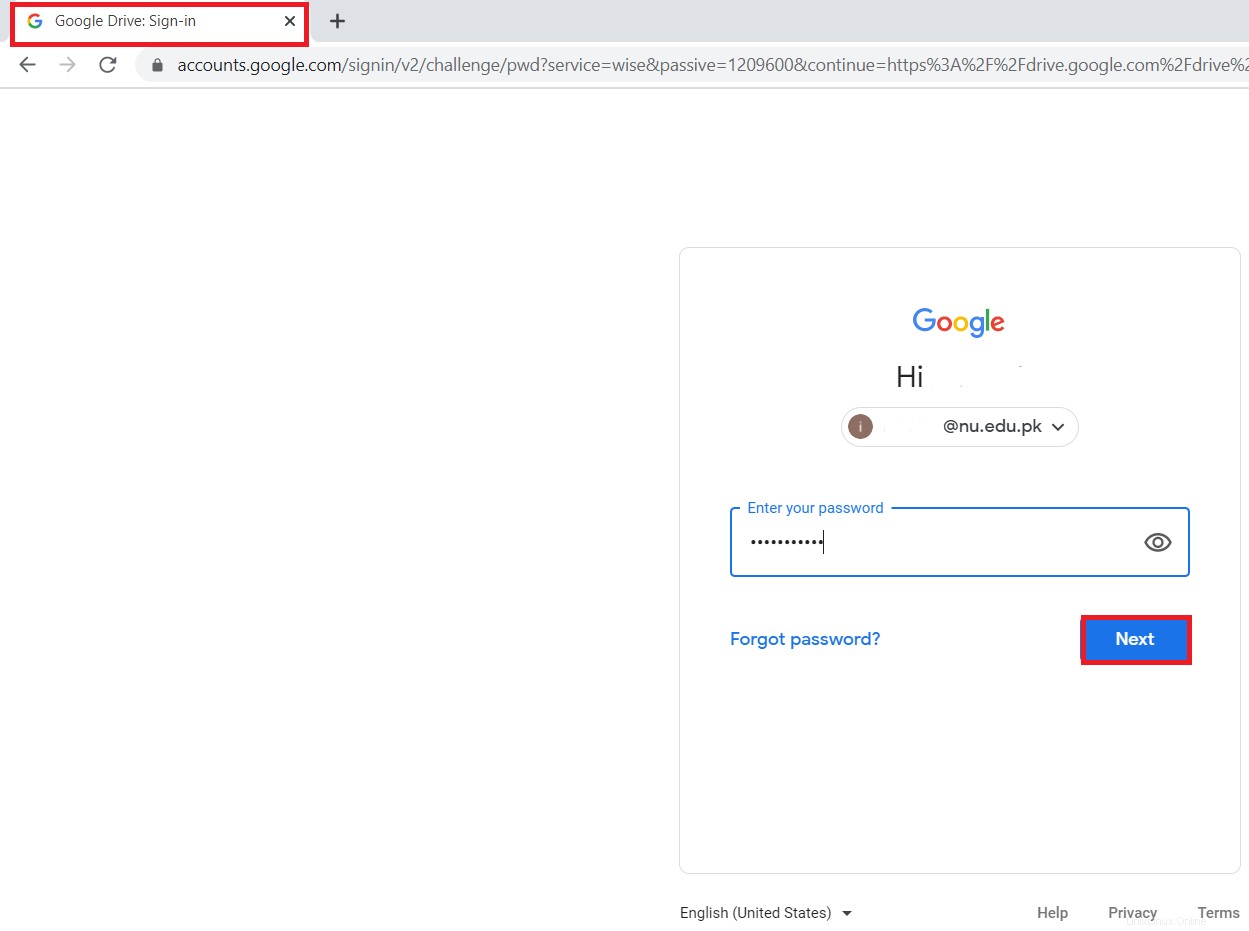
Langkah #2:Memilih Opsi Unggah File:
Setelah berhasil masuk ke akun Google Drive Anda, Anda harus mengklik tombol "Baru" yang terletak di bagian atas panel kiri jendela Google Drive Anda seperti yang disorot pada gambar di bawah ini:
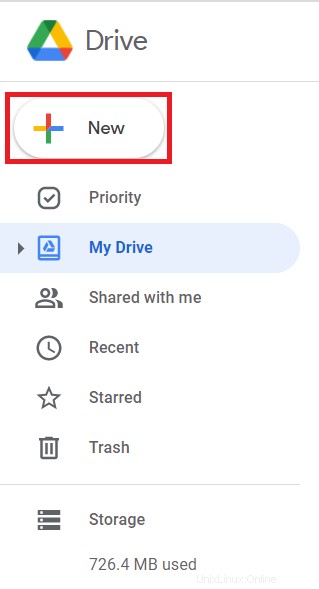
Mengklik tombol ini akan menyebabkan menu berjenjang muncul di layar Anda. Anda seharusnya memilih opsi Unggah file dari menu ini seperti yang disorot pada gambar berikut:
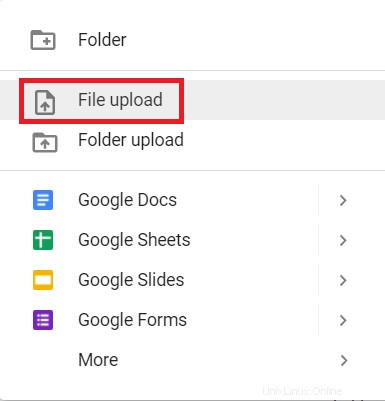
Langkah #3:Memilih File Video untuk Diunggah dari Sistem Komputer Anda:
Sekarang Anda akan diminta untuk memilih file dari sistem komputer Anda untuk diunggah. Karena dalam artikel ini, tujuan kami adalah mengunggah video ke Google Drive, oleh karena itu, untuk tujuan demonstrasi, kami telah memilih video kecil 4 detik dari sistem komputer kami dengan mencarinya dan kemudian mengklik tombol Buka seperti yang disorot di gambar yang ditunjukkan di bawah ini. Kami hanya bermaksud menunjukkan kepada Anda metode mengunggah video ke Google Drive di sini. Itulah mengapa kami memilih file dengan ukuran yang begitu kecil, namun Anda dapat memilih untuk mengupload video dengan ukuran berapa pun hingga 5 TB karena diizinkan oleh Google.
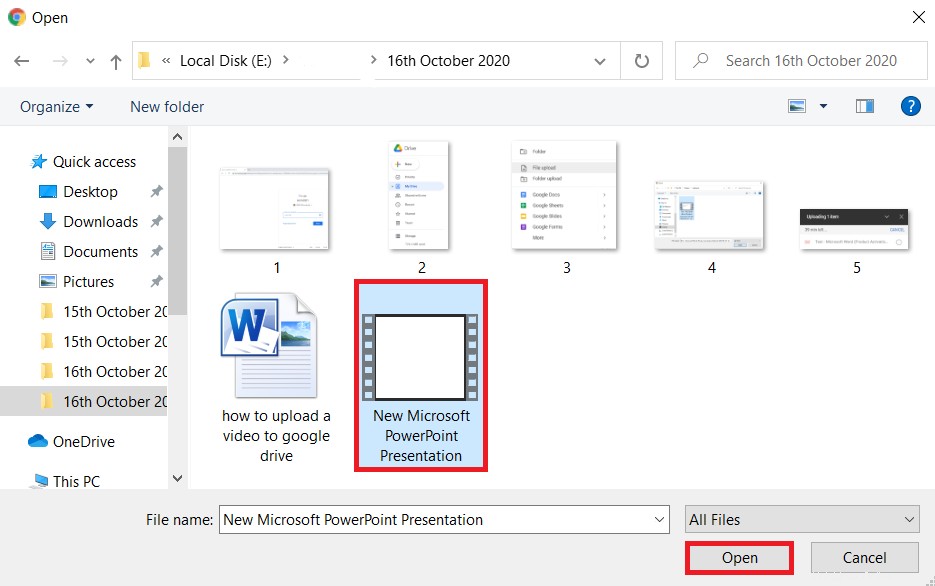
Segera setelah Anda mengklik tombol Buka, file video yang Anda pilih akan mulai diunggah di Google Drive seperti yang Anda lihat dari pesan yang ditunjukkan pada gambar berikut:
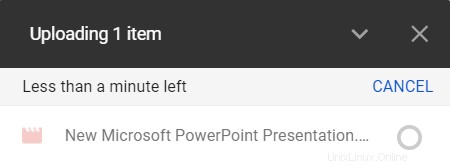
Langkah # 4:Memverifikasi Keberhasilan Pengunggahan Video Anda:
Setelah Google Drive berhasil mengunggah file video Anda ke dalamnya, Google Drive akan meminta Anda dengan pesan konfirmasi bahwa unggahan Anda telah selesai. Selain itu, Anda juga akan melihat tanda centang putih di dalam lingkaran hijau di samping nama file video Anda yang juga merupakan indikasi bahwa file video Anda telah berhasil diunggah seperti yang disorot pada gambar di bawah ini:
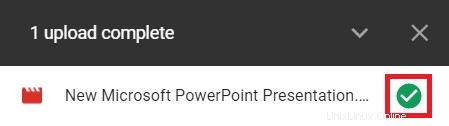
Namun, bahkan setelah pesan ini ditampilkan di layar Anda, Anda mungkin masih tidak dapat melihat file video yang baru saja Anda unggah bersama dengan file Anda yang lain di Google Drive. Ini bisa terjadi karena koneksi internet yang lambat dan lambat. Tapi untungnya, masalah ini dapat diselesaikan hanya dengan mengklik ikon Muat Ulang yang terletak sebelum bilah pencarian Anda seperti yang disorot pada gambar berikut:

Setelah Anda memuat ulang halaman Google Drive Anda, Anda akan langsung dapat melihat file video yang baru Anda upload bersama dengan file Anda yang lain seperti yang disorot pada gambar di bawah ini:
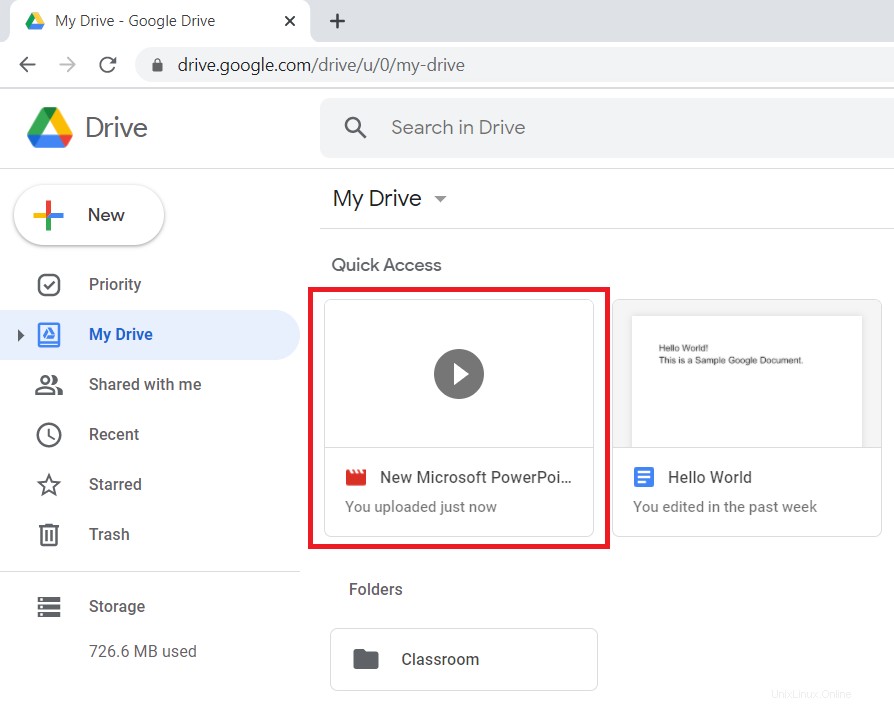
Langkah # 5:Jelajahi apa pun yang dapat Anda lakukan dengan Video yang Anda Unggah:
Anda dapat mengeklik kanan file video ini untuk membuka menu untuk menjelajahi semua kemungkinan yang dapat Anda lakukan dengan file video yang baru saja Anda unggah seperti yang ditunjukkan pada gambar berikut:

Kesimpulan:
Artikel ini menjelaskan kepada Anda langkah-langkah mendetail untuk mengunggah video ke Google Drive dalam waktu singkat. Dengan mengikuti metode ini, Anda dapat mengunggah file video Anda dengan ukuran mulai dari beberapa Byte hingga 5 TB. Setelah mengunggah file, Anda dapat membuat salinannya, mengunduhnya, membagikannya dengan orang yang Anda inginkan, atau bahkan menghapusnya.